Steam đã trở thành một nền tảng không thể thiếu đối với cộng đồng game thủ trên toàn thế giới. Tuy nhiên, không ít người dùng đã gặp phải tình trạng Steam bị chặn, gây cản trở trải nghiệm chơi game. Vậy nguyên nhân nào dẫn đến tình trạng này và làm thế nào để khắc phục? Bài viết này sẽ hướng dẫn bạn chi tiết các bước để mở khóa Steam và tiếp tục tận hưởng thế giới game một cách trọn vẹn nhất.
Hướng dẫn khắc phục lỗi Steam bị chặn chi tiết
Bước 1: Cài đặt và kết nối VPN
- Tải ứng dụng VPN: Tìm kiếm và tải một ứng dụng VPN miễn phí hoặc trả phí trên cửa hàng ứng dụng của điện thoại hoặc máy tính. Một số ứng dụng phổ biến như: NordVPN, ExpressVPN, Windscribe...
- Kết nối VPN: Mở ứng dụng VPN, chọn một máy chủ ở quốc gia khác và kết nối
.png)
Bước 2: Thay đổi DNS thành DNS của Google
- Mở cài đặt mạng: Tìm và mở phần cài đặt mạng trên máy tính hoặc điện thoại.
- Chọn kết nối mạng: Chọn kết nối mạng mà bạn đang sử dụng (Wi-Fi hoặc Ethernet).
- Thay đổi DNS: Tìm đến mục cài đặt DNS và chọn "Sử dụng địa chỉ máy chủ DNS sau".
- Điền địa chỉ DNS:
- IPv4: Nhập 1.1.1.1 vào ô đầu tiên và 1.0.0.1 vào ô thứ hai.
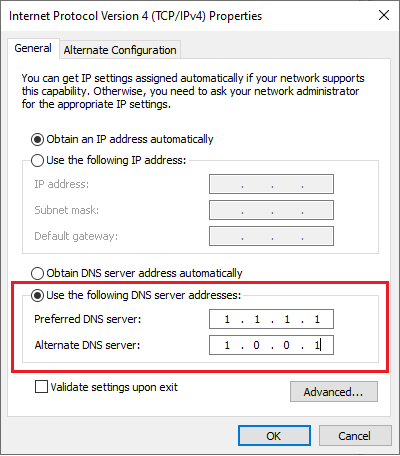
- IPv6: Nhập 2606:4700:4700::1111 vào ô đầu tiên và 2606:4700:4700::1001 vào ô thứ hai.
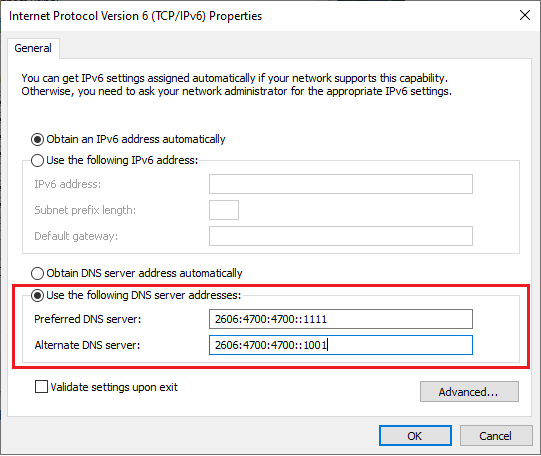
- Lưu lại cài đặt: Nhấn "OK" để lưu lại thay đổi.
Lưu ý: Các bước thay đổi DNS có thể khác nhau một chút tùy thuộc vào hệ điều hành và thiết bị bạn đang sử dụng.
Bước 3: Xóa bộ nhớ cache của Steam
- Mở Steam: Khởi động ứng dụng Steam.
- Vào cài đặt: Chọn "Steam" ở góc trên bên trái, sau đó chọn "Settings".
- Xóa bộ nhớ cache: Trong phần "Downloads", tìm và chọn "Clear Download Cache".
- Xác nhận: Xác nhận việc xóa bộ nhớ cache.
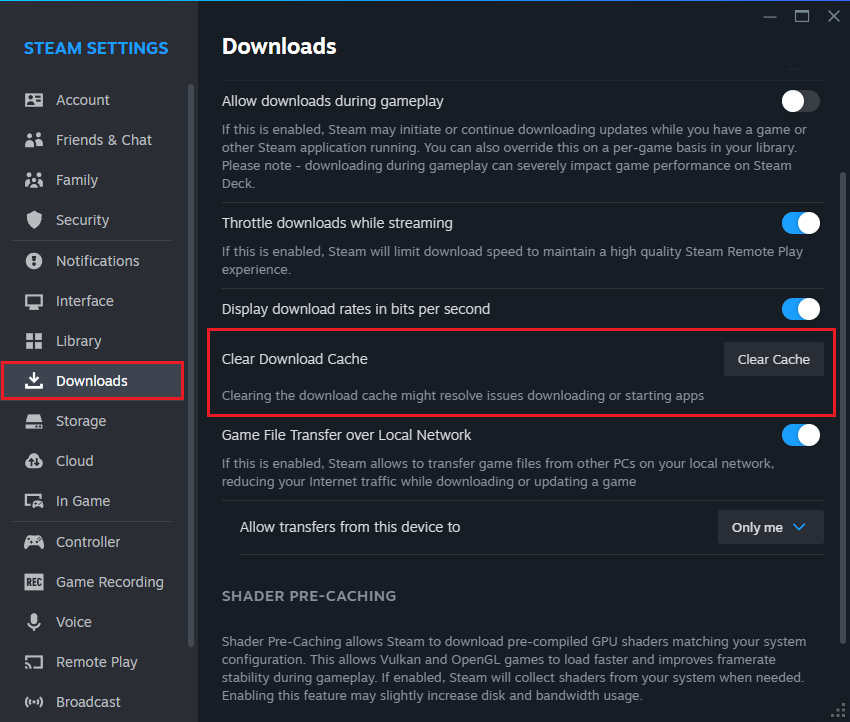
Bước 4: Khởi động lại Steam
Đóng hoàn toàn ứng dụng Steam và mở lại để các thay đổi có hiệu lực.
Bằng việc áp dụng các bước hướng dẫn trên, bạn đã có thể vượt qua rào cản và tiếp tục khám phá những tựa game hấp dẫn trên Steam. Tuy nhiên, hiệu quả của từng phương pháp có thể khác nhau tùy thuộc vào từng trường hợp cụ thể. Nếu vấn đề vẫn chưa được giải quyết, bạn có thể tìm kiếm sự trợ giúp từ cộng đồng game hoặc liên hệ trực tiếp với bộ phận hỗ trợ của Steam. Chúc bạn thành công và có những trải nghiệm chơi game thật vui nhé!










